Autor: Maikel Llamaret Heredia Gepostet auf der Seite von GUTL.
Vor langer Zeit, GNU / Linux, war es auf die Verwendung einer einzelnen Swap-Partition von maximal 128 MB , etwas, das von den Kritikern des Kerns von Linus Torvalds viel kritisiert wird.
Glücklicherweise gibt es heute keine solche Begrenzung, und es ist auch möglich, so viel Swap-Speicher zu verwenden, wie erforderlich ist, um die Anforderungen eines Systems zu erfüllen.
Manchmal müssen wir nach der Installation unseres Systems den Speicher vergrößern SWAP Dies haben wir während der Installation konfiguriert. Dies kann auf einfache Weise erreicht werden, indem die für diese Zwecke ausgewählte Partition vergrößert wird. Aber ... Was tun, wenn Sie die Partitionstabelle nicht berühren möchten?
Was ist SWAP und wie funktioniert es?
Der Swap-Speicherplatz oder Tauschist das, was als virtueller Speicher bekannt ist. Der Unterschied zwischen realem und virtuellem Speicher besteht darin, dass der virtuelle Speicher anstelle eines Speichermoduls Festplattenspeicher verwendet.
Wenn der reale Speicher erschöpft ist, kopiert das System einen Teil seines Inhalts direkt in diesen Auslagerungsspeicher, um andere Aufgaben auszuführen.
Die Verwendung von SWAP bietet den Vorteil, dass der zusätzliche Speicher bereitgestellt wird, der benötigt wird, wenn der reale Speicher aufgebraucht ist und ein Prozess ausgeführt werden muss. Der Nachteil ist, dass aufgrund der Verwendung von Speicherplatz auf der Festplatte die Verwendung der Festplatte langsamer ist.
Verwenden Sie eine Datei als Auslagerungsspeicher.
Für diese Methode müssen keine Änderungen an der Festplattenpartitionstabelle vorgenommen werden. Ideal für unerfahrene Benutzer, für diejenigen, die beim Ändern der Partitionstabelle ihrer Festplatte kein Risiko eingehen möchten, oder für diejenigen, die mehr als gelegentlichen Swap-Speicher benötigen, oder auf umständlicher Basis.
Da die Auslagerungsdatei in einem beliebigen Verzeichnis auf der Festplatte abgelegt werden kann, wird der Befehl ausgeführt ddGeben Sie an, dass Nullen geschrieben werden (if = / dev / zero) um die Datei zu erstellen / swap (von = / swap)in Blöcken von 1024 Bytes (bs = 1024) bis eine bestimmte Menge in Bytes vervollständigt ist (count = [Menge multipliziert mit dem Wert von bs]). Das folgende Beispiel führt die obigen Schritte aus, bis 524288000 Bytes abgeschlossen sind (geteilt durch 1024 entspricht 512 MB):
Um die Datei zu erstellen, die wir als SWAP verwenden, öffnen wir eine Konsole und geben Folgendes ein (als root):
dd if=/dev/zero of=/swap bs=1024 count=512000
Der obige Schritt kann einige Sekunden dauern, bitte haben Sie etwas Geduld. Um die erstellte Datei als Auslagerungsspeicher zu formatieren, führen wir den Befehl aus mkswapwie folgt (immer als root):
mkswap /swap
Sie erhalten eine Konsolenausgabe ähnlich der folgenden:
Einrichten der Swapspace-Version 1, Größe = 511996 KiB ohne Etikett, UUID = fed2aba5-77c6-4780-9a78-4ae5e19c506b
Führen Sie den Befehl aus, um die Partition zu aktivieren und sofort vom Betriebssystem verwenden zu lassen Swapon. In unserem Fall aktivieren wir die Swap-Datei, die wir in den vorherigen Schritten erstellt und formatiert haben, als Swap-Speicherpartition:
swapon /swap
Um zu überprüfen, ob die neue Auslagerungsspeicherdatei vom Betriebssystem verwendet wird, führen wir den Befehl erneut aus kostenlos und wir werden sehen, dass die Kapazität der neuen Datei zum anfänglichen SWAP-Speicher hinzugefügt wurde.
Damit diese Datei beim nächsten Systemstart automatisch als Auslagerungsspeicher verwendet wird, werden wir sie bearbeiten / etc / fstab (Verwenden Sie Nano, Gedit, Kate, Kwrite, Vim oder den Nur-Text-Editor Ihrer Wahl.) Fügen Sie die entsprechende Zeile wie folgt hinzu, wobei anstelle des Geräts der Pfad der erstellten Auslagerungsdatei angegeben wird:
Wir öffnen die Datei
nano /etc/fstab
Und wir fügen hinzu:
/swap swap swap defaults 0 0
Bereit!!!!
Wir können das System neu starten und testen, ob sich unser Auslagerungsspeicher durch die Verwendung der neuen Datei vergrößert hat TAUSCHEN. Wir haben einfach eine Datei im Stammverzeichnis des Systems erstellt und formatiert SWAP und sag es uns GNU / Linux um es als Swap-Speicher zusammen mit der Partition zu verwenden, die wir bereits für diesen Zweck bestimmt hatten.
Etwas Einfaches, aber das könnte für viele von uns von Nutzen sein ... Ohne weiteres ...
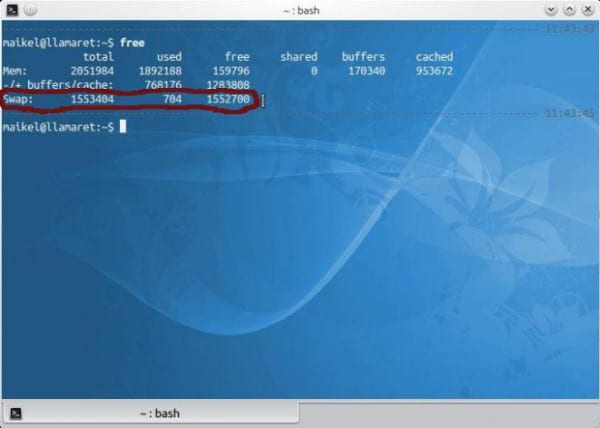
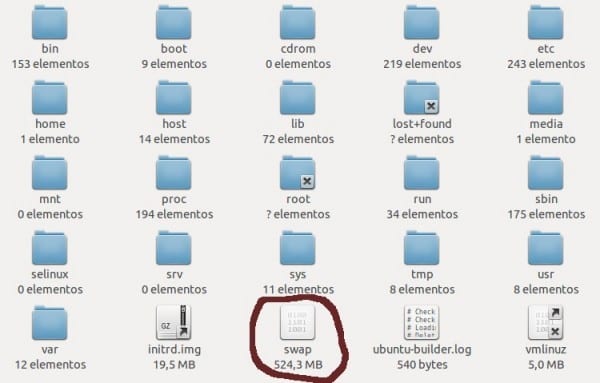
Die Notiz ist großartig. Erst jetzt denke ich an eine Sache: Könnte ich einen USB als Memory Stick verwenden? Wenn Sie einen etwas alten Computer haben und das Abrufen der Speicher kompliziert oder zu teuer ist (es scheint, dass je älter die teureren Teile in Computern sind), wäre es gut, den Speicher nur mit einem USB erweitern zu können
Ja, es ist sehr gut, mehr oder weniger funktioniert der von mir installierte Zramswap so (ich mag keine Partitionssalate, ich trenne nichts).
Wenn Sie den USB als Swap verwenden möchten, formatieren Sie einfach eine Partition für diesen Zweck und fügen sie der fstab hinzu, indem Sie / swap in / dev / sdb1 ändern (vorausgesetzt, der Pfad Ihres USB ist sdb1).
Sie werden mit btrfs und seinen Subvolumes zufrieden sein
Nun, wenn ich richtig verstanden hätte, wie man den USB-Austausch durchführt, aber ich dachte mehr über zusätzlichen RAM nach, da der USB ein physischer Speicher wäre und ich nicht darauf warten möchte, dass er 60% des Speichers überschreitet, um zu starten USB verwenden.
Nun und angesichts des Kommentars von @nonamed, warum Lösungen wie diese (und nur als Beitrag und nicht als Beginn eines Teamkrieges und bei allem Respekt) zu einer Zeit, in der es bereits Teams mit besserer Leistung gibt und dies unnötig erscheint; Ich kann mir 3 Punkte vorstellen:
1. Und das offensichtlichste, um es in alten Geräten zu verwenden
2 .. Ich denke auch an nicht so neue Laptops mit einer Kapazität von 1 GB oder 2 GB, "MINUS" den Speicher für die Grafikkarte
3 .. Nun, es ist offensichtlich, oder? Weil es interessant ist und weil es gemacht werden kann ... hehehe! XD
un saludo
Oder wenn Sie vergessen haben, den SWAP zu erstellen, und nicht mit der Partitionstabelle herumspielen möchten
Entscheiden Sie sich für die Verwendung eines USB-Laufwerks als RAM? Dies ist nicht möglich, da die Lese- / Schreibrate des RAM viel schneller ist, als ein USB unterstützen kann, und auch der USB-Stick nach kurzer Nutzungsdauer zerstört würde, haha, und es wäre gut Verwenden Sie ein USB-Laufwerk als zusätzlichen SWAP
Ja, Sie erstellen eine Swap-Partition auf einem USB-Stick und mounten sie mit sudo swapon / dev / sdX. Sie können ihr -s 60 hinzufügen, damit sie Vorrang vor anderen Swap-Partitionen hat. Sie können es auch zur fstab hinzufügen, damit es automatisch gemountet wird, oder die Auslagerungsdatei erstellen, wie in dieser großartigen Anleitung auf dem USB 😉 angegeben
Hervorragende Anleitung und Übung gleichzeitig, wenn der Tausch ausgeht, obwohl dies schwierig ist. Jetzt repliziere ich dasselbe, aber in einem USB-Speicher, so dass die Übertragung von Daten vom physischen Speicher zum Swap-Speicher etwas schneller ist.
Danke für die Information. aber es erzeugt eine Frage, vielleicht etwas Dummes: Wenn diese Auslagerungsdatei erst einmal erstellt ist, kann die Auslagerungspartition nicht gelöscht werden ???
Manchmal frage ich mich, ob es sich wirklich lohnt, einen Austausch durchzuführen. Ich habe ihn immer bei 0%. Vielleicht hat er mit dem Speicher zu tun. Ich habe 4 GB RAM. Je mehr Speicher, desto weniger sinnvoll ist es, den Austausch zu verwenden
Ja, es hängt vom Speicher ab, den Sie in der Maschine haben. Ich habe es auch immer bei 0% und mit 4 GB RAM gebe ich der Swap-Partition nur 512 MB
In der letzten Installation habe ich den Swap entfernt. Trotzdem habe ich bei 24 GB RAM gelegentlich kleine Swap-Anwendungen (einige KB) gesehen, selbst wenn ein Großteil des RAM nicht verwendet wurde. Warum? Ich habe keine Ahnung
Ich musste dies in Sabayon tun, ich konnte die Ursache nicht finden, warum es den gesamten RAM und den Swap verschlang.
Ich werde es immer sagen, DesdeLinix ist dank dieser interessanten Artikel der Blog Nummer eins. Übrigens habe ich den Schlüssel gefunden, den Yoyo aus dem Gefängnis geworfen hat, wo sie Elav haben. Ich denke, ich werde ihn behalten.
Grüße Elav.
Sehr nützlicher Dank für den Beitrag.
Es ist leichter
lvm lvresize /dev/vg_laptpop/vl_swap -L +4GWenn Sie LVM clear verwenden (vorausgesetzt, Sie möchten 4gigas tauschen)
Dieser Beitrag beträgt jedoch p% $ für die Mutter, da ich vorher nicht gewusst habe, wie viele Formate ich xDDDD gespeichert hätte
Ich habe zwei Swap-Partitionen (eine auf jeder Festplatte) und mit 1 GB RAM verwende ich mindestens zwischen 200 MB und 500 MB Swap ...
Wenn Sie mehrere alte USB-Sticks haben, können Sie einen Raid 0-Streifen mit N USB-Geräten austauschen, wodurch die Swap-Leistung im Verhältnis zu den durchstochenen USB-Geräten und, wann immer möglich, auf einem anderen Root-Hub beschleunigt wird ! -. Sie müssen sich nur über die native Unterstützung von raid by linux soft informieren.
ein Link für weitere Informationen:
http://www.kriptopolis.com/raid-1
oder eine allgemeinere Suche
https://www.google.es/search?q=raid+por+soft+en+linux&ie=utf-8&oe=utf-8&aq=t&rls=org.mozilla:en-US:official&client=firefox-a&channel=fflb
Ich habe vergessen zu sagen, dass Raid auf Partitionsebene durchgeführt werden kann. Wenn die USB-Spikes nicht die gleiche Größe haben, können Sie Partitionen in der Größe des kleinsten Spikes erstellen und die verbleibenden Löcher der größeren USB-Spikes können für andere Zwecke oder für mehr Swaps auf Datei- oder Partitionsebene verwendet werden Ist es möglich, mit der von Ihnen beschriebenen Methode Raid mit mehreren Austauschdateien durchzuführen?
Ausgezeichnetes Tutorial, ich wurde aufgefordert, den verfügbaren Swap zu erhöhen. (UND)
Das sieht gut aus. Ich werde es mit einem USB-Speicher versuchen.
ausgezeichnet ... funktioniert es auf einem Android-Handy? Ich habe bereits einen benutzerdefinierten Kernel, möchte den SD jedoch nicht partitionieren. Ich denke das müsste funktionieren
Sehr guter Artikel.
Ein weiteres interessantes Konzept für Linux-Swap ist Swappiness:
http://www.sysadmit.com/2016/10/linux-swap-y-swappiness.html
Hallo, mein Name ist David Coleman, ich bin 32 Jahre alt und komme aus Ohio. Ich studiere Computerprogrammierung und Informatik, um meinen Associate-Abschluss in beiden innerhalb von 4 Jahren zu erhalten!,
Meine Frage mit der Anwendung (SWAP / no-root) APK ist einfach nach der Swap / swp-Datei, die ich für 2 GB 999 MB × 2 erstellt habe, im Wesentlichen, wie genau wo in meinem Android gespeichert werden soll? Ich verwende ein 3 GB RAM 32 GB Speicher + 32 GB SanDisk SD, um Stylo 5 zu booten, indem Sie das mobile Gerät ohne Root-Anforderungen mit entsperrtem Bootloader und entsperrtem Sim starten!. Jeder Rat ist willkommen und ein willkommenes Dankeschön
Urs SENCERLY, David Coleman 32 aus Ohio USA.. ?